Trong quá trình sử dụng, bạn thường hay quên mật khẩu wifi nên hay gặp rắc rối khi muốn chia sẻ hoặc kết nối với các thiết bị khác? Tham khảo ngay cách xem mật khẩu wifi trên điện thoại bài viết sau đây sẽ giúp bạn sẽ biết chia sẻ và hướng dẫn chi tiết cho bạn thực hiện ngay.
1. Xem mật khẩu WiFi các hệ điều hành Android dưới 9.0 (không cần root)
Đối với các thiết bị hệ điều hành Android dưới 9.0, việc root máy có thể làm giảm tuổi thọ và ảnh hưởng trực tiếp tới chất lượng hoạt động. Đặc biệt là những điện thoại cấu hình cao thì không thực sự khả quan. Do đó, cách xem mật khẩu wifi đã lưu trên điện thoại tốt nhất nên làm như sau.

1.1. Hướng dẫn nhanh
Để thực hiện nhanh cách xem lại mật khẩu wifi trên điện thoại, bạn làm theo hướng dẫn sau: Tải ứng dụng Wifi Password Recovery → Cấp quyền truy cập cho ứng dụng → Hiển thị các điểm truy cập và mật khẩu từng sử dụng → Nhấn PASS để xem mật khẩu.
1.2. Hướng dẫn chi tiết
Cách xem mật khẩu wifi trên điện thoại đã lưu được thực hiện theo các bước sau:
- Bước 1: Tải ứng dụng Wifi Password Recovery và cài đặt về điện thoại
- Bước 2: Mở ứng dụng và chọn Grant để cấp quyền truy cập cho ứng dụng
- Bước 3: Sau khi được cấp quyền quản trị, hệ thống sẽ liệt kê tất cả các điểm truy cập và danh sách mật khẩu wifi từng sử dụng trước đó.
- Bước 4: Cuối cùng là nhấn PASS để xem lại mật khẩu wifi đã lưu trên điện thoại
Xem thêm chi tiết video hướng dẫn cách xem lại mật khẩu wifi trên điện thoại dưới đây:
2. Đối với những dòng Android 10 trở lên (không cần root)
Cách để xem mật khẩu wifi trên điện thoại Android 10 trở lên không cần sự hỗ trợ của bất cứ phần mềm nào. Thay vào đó, bạn có thể tìm lại mật khẩu bằng việc quét mã QR.
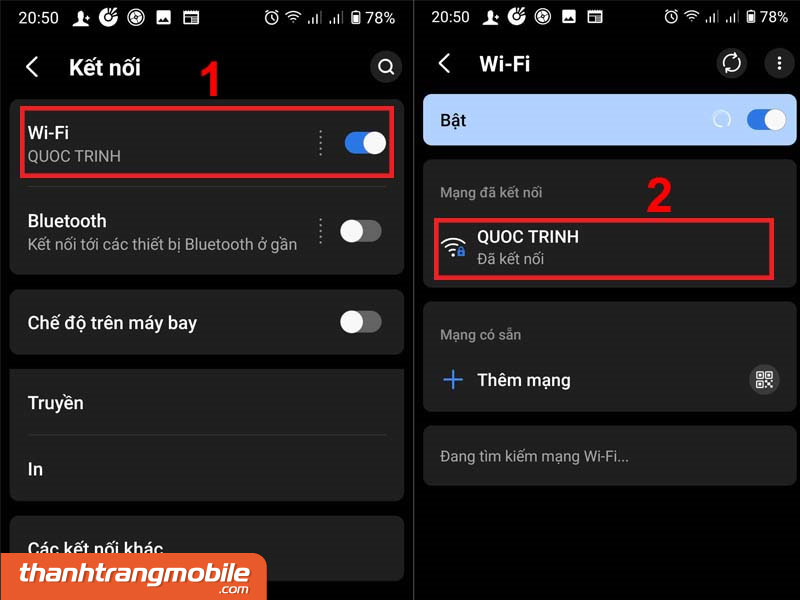
2.1. Hướng dẫn nhanh
Muốn xem lại mật khẩu wifi nhanh trên điện thoại, bạn làm theo hướng dẫn sau:
Mở Wifi → Chọn địa chỉ wifi cần xem mật khẩu → Nhấn Chia sẻ mật khẩu → Chọn Màn hình mã QR → Quét mã vạch và lưu lại
2.2. Hướng dẫn chi tiết
Nếu chưa hiểu rõ cách xem mật khẩu wifi trên điện thoại, bạn có thể đọc lại hướng dẫn chi tiết dưới đây.
- Bước 1: Lấy điện thoại mở Wifi và tìm tới điểm truy cập muốn lấy lại mật khẩu
- Bước 2: Nhấn Chia sẻ mật khẩu dưới dạng màn hình mã QR
- Bước 3: Mở Zalo hoặc bất kỳ ứng dụng nào cho phép quét mã vạch để quét mã vạch
- Bước 4: Kiểm tra hình ảnh mới quét mã QR để xem mật khẩu wifi đã cài đặt
Chỉ cần 4 bước đơn giản, bạn có thể tự xem và lấy lại mật khẩu wifi trên điện thoại hệ điều hành Android 10 trở lên mà không cần cài đặt hay tải bất kỳ ứng dụng, phần mềm nào.
Lưu ý: Khi quét mã QR cần đặt camera sát khung ảnh, không rung tay hay di chuyển liên tục để điện thoại nhận diện hình ảnh rõ nét và chính xác.
3. Đối với những dòng Android 9 trở xuống (yêu cầu root)
Nếu sử dụng điện thoại hệ điều hành Android 9 trở xuống, muốn xem pass wifi đã kết nối trên Android thì bắt buộc phải root thiết bị. Để tìm lại chính xác mật khẩu, bạn hãy làm theo hướng dẫn dưới đây.

3.1. Hướng dẫn nhanh
Những ai sử dụng điện thoại hệ điều hành Android 9 trở xuống thường đã quen với các chức năng. Khi đó, bạn chỉ cần làm đúng theo hướng dẫn sau là có thể lấy xem mật khẩu pass wifi.
Vào Cài đặt → Chọn Sao lưu và đặt lại → Chọn Sao lưu → Mở thư mục sao lưu → Tìm tới tệp wifi và mật khẩu → Nhấn Mở.
3.2. Hướng dẫn chi tiết
Nếu không sành công nghệ hay chưa hiểu rõ hướng dẫn trên, bạn không cần phải quá lo lắng. Hãy bình tĩnh mở khóa màn hình. Sau đó thực hiện cách xem mật khẩu wifi trên điện thoại bằng cách làm theo các bước sau:
- Bước 1: Nhấn vào biểu tượng hình răng cưa trên màn hình để vào phần Cài đặt
- Bước 2: Trong phần Cài đặt, hãy tìm và chọn mục Sao lưu và đặt lại
- Bước 3: Tiếp theo chọn tính năng Sao lưu để cập nhật mật khẩu từng truy cập vào bộ nhớ trong hoặc tài khoản Google Drive
- Bước 4: Vào thư mục mặc định LOST.DIR để xem các file được sao lưu và tìm tới tệp có tên Wi-fi.bak trong bộ nhớ.
- Bước 5: Mở file và xem mật khẩu wifi đã được lưu trên điện thoại
Lưu ý: Với tài khoản Google Drive, file mật khẩu có tên Wifi.ba. Bạn có thể mở trực tiếp hoặc tải về để xem mật khẩu wifi được lưu trên điện thoại.

4. Cách xem mật khẩu WiFi trên hệ điều hành iOS
Với thiết bị hệ điều hành IOS, có nhiều cách xem lại mật khẩu wifi trên điện thoại iphone. Chẳng hạn như bằng tài khoản iCloud, máy Macbook, trình duyệt Safari hay Điểm truy cập cá nhân. Dưới đây là cách xem mật khẩu wifi chi tiết cho từng thiết bị, nền tảng cho bạn tham khảo.
4.1. Xem mật khẩu Wifi trên iPhone thông qua máy Macbook
Trong trường hợp tài khoản iCloud kết nối với Macbook, bạn có thể thử cách xem mật khẩu wifi trên điện thoại bằng công cụ Keychain. Đây là ứng dụng lưu trữ tài khoản đã từng đăng nhập trước đây. Điều này có nghĩa, bạn có thể xem lại mật khẩu wifi trên iphone bằng công cụ Keychain.

Trước tiên, lấy Macbook và nhấn vào biểu tượng logo bên góc trên màn hình và chọn System Preferences. Một cửa sổ mới xuất hiện, bạn ấn vào tính năng iCloud rồi mở ứng dụng Keychain lên. Nhấp đúp 2 lần vào điểm truy cập wifi muốn lấy mật khẩu. Khi bảng đăng nhập xuất hiện, bạn tích vào ô Show Password. Ngay lập tức mật khẩu sẽ được hiển thị trên màn hình. Vậy là chỉ với một vài thao tác cơ bản, bạn có thể tự mình lấy lại pass wifi ngay tại nhà.
4.2. Mở Safari
Dưới đây là cách xem pass wifi đã kết nối trên iPhone. Để thực hiện, bạn phải đảm bảo thiết bị kết nối với mạng wifi đang muốn lấy hoặc xem lại mật khẩu. Sau đó tìm tới phần Cài đặt chọn Wifi và nhấn vào biểu tượng chữ i bên cạnh. Một bảng thông báo địa chỉ IP xuất hiện, bạn hãy ghi lại những số liệt kê ở đó.
Bước tiếp theo là mở trình duyệt web Safari và cài đặt theo địa chỉ IP vừa lưu, đồng thời nhập tên người dùng, mật khẩu để thiết lập bộ định tuyến. Khi đó, các yêu cầu, thông báo mới lần lượt xuất hiện. Bạn hãy làm theo hướng dẫn đó để tìm lại mật khẩu với bộ định tuyến wifi tương ứng nhé!
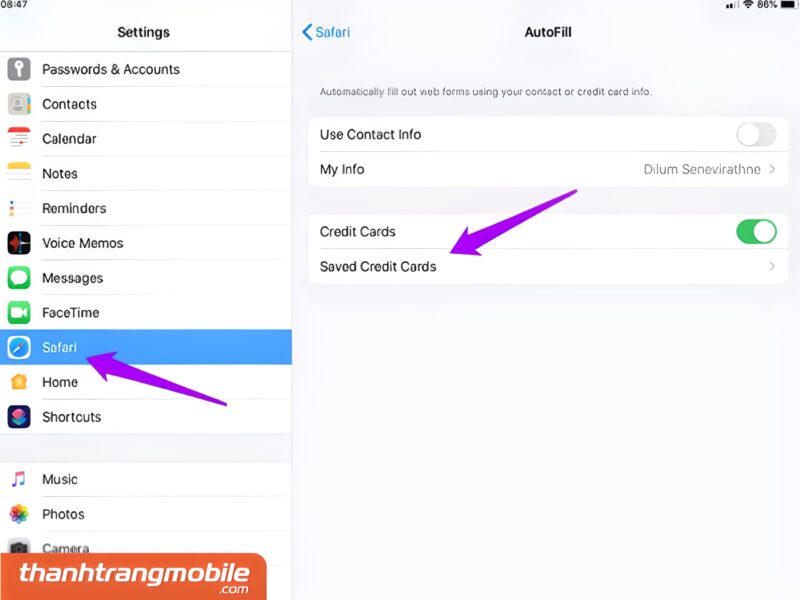
Lưu ý: Mỗi địa chỉ IP là một bộ định tuyến wifi nên cách xem mật khẩu wifi sẽ có sự khác biệt. Nếu không thể xử lý, bạn hãy liên hệ tới số hotline (08)1900-8879 để Thanh Trang Mobile hỗ trợ, hướng dẫn chi tiết.
4.3. Xem mật khẩu Wifi trên iPhone bằng cài đặt Router
Cách xem mật khẩu wifi trên điện thoại iphone bằng Router được áp dụng cho các nhà mạng như Viettel, VNPT, FPT…Để tìm và lấy lại mật khẩu, bạn cần làm theo các bước sau.

Đầu tiên, mở ứng dụng Cài đặt trên thiết bị và nhấn vào mục Wifi. Bên cạnh tên mạng có một biểu tượng chữ i. Bạn nhấn vào đó để lấy địa chỉ IP và đăng nhập vào bộ định tuyến trên trình duyệt web. Tiếp theo là đăng nhập router wifi. Trong mục Passphrase/Preshared Key sẽ cung cấp mật khẩu đã sử dụng trên điện thoại.
4.4. Cách xem mật khẩu Điểm truy cập cá nhân trên iPhone
Các dòng điện thoại iphone luôn có Điểm truy cập cá nhân trong phần Cài đặt. Bạn có thể khai thác để xem cũng như lấy lại mật khẩu wifi. Sau khi bật sử dụng dữ liệu 3G/4G hãy lấy điện thoại và mở ứng dụng Cài đặt. Tiếp theo là tìm tới Điểm truy cập cá nhân lựa chọn tính năng Cho phép người khác kết nối. Bạn chỉ cần lấy tay kéo cần gạt sang màu xanh, ngay lập tức bên dưới sẽ hiển thị mật khẩu wifi.
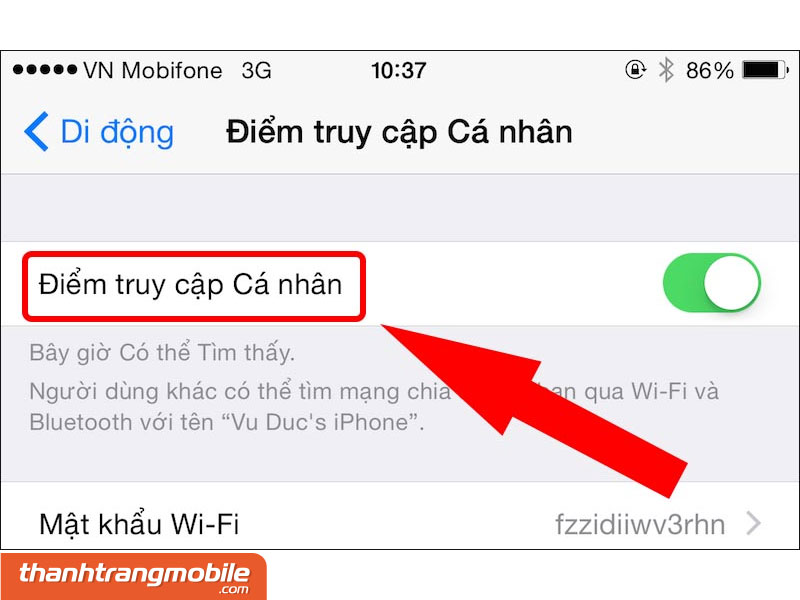
Trên đây, Thanh Trang Mobile đã chia sẻ cách xem mật khẩu wifi trên điện thoại dành cho hệ điều hành IOS và Android. Hy vọng có thể giúp bạn dễ dàng kết nối mạng với các thiết bị khác như laptop, ipad. Nếu gặp sự cố hay khó khăn trong việc lấy lại mật khẩu wifi, hãy liên hệ với chúng tôi qua website: https://thanhtrangmobile.com/ hoặc gọi điện tới số hotline (08)1900-8879 để được hỗ trợ khắc phục nhanh nhất.
Xem thêm video hướng dẫn cách xem lại pass Wifi đã kết nối trên Android (Nguồn: Nguyễn Tuấn Anh)


